Mail2(MacOSX用)
SMTP認証ID、SMTP認証パスワードは、「ホスティングサービス利用開始のお知らせ」もしくは、「Submission Port(Port587)とSMTP認証のご提供について」をご覧下さい。
【注意】英数字を入力する際は、入力モードを直接入力にして下さい)。1、【Dock】にある【Mail】をクリックして下さい。
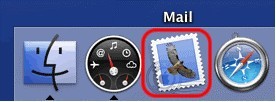
【注意】送信トレイに未送信メールが無いことを確認して下さい。
2、「Mail」→「環境設定」をクリックして下さい。
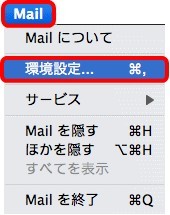
3、『アカウント』の画面が表示されますので、「アカウント」をクリックして、キステム用の設定を選択し、以下のように設定して下さい。

【サーバ設定】をクリックする。
4、下記の画面が表示されますので、以下のように設定して下さい。
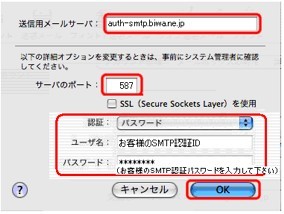
【注意】英数字を入力する際は、入力モードを直接入力にして下さい。
送信用メールサーバ
「auth-smtp.biwa.ne.jp」(半角入力)
サーバのポート
「587」(半角入力)
認証
「パスワード」を選択する。
ユーザ名
お客様のSMTP認証ID(半角入力)
【注意】お客様のSMTP認証IDは、入会時にご送付した「ホスティングサービス利用開始のお知らせ」もしくは、「Submission Port(Port587)とSMTP認証のご提供について」をご覧下さい。
パスワード
お客様のSMTP認証パスワード(半角入力、パスワードは***で表示されます)
【注意】お客様のSMTP認証パスワードは、入会時にご送付した「ホスティングサービス利用開始のお知らせ」もしくは、「Submission Port(Port587)とSMTP認証のご提供について」をご覧下さい。
【OK】をクリックする。
5、『アカウント』の画面に戻りますので、左上の【クローズボタン】をクリックして下さい。
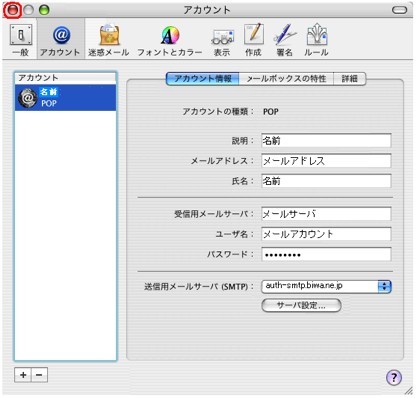
6、『変更内容を保存』の画面が表示された場合は、【保存】をクリックして下さい。
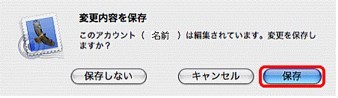
以上で設定は完了です。
『Mail』の画面を一旦閉じていただき、再度『Mail』を開き直してからメールの送信ができるかのご確認をお願いいたします。
お問い合わせ
基盤技術部
電話: 077-521-0500
FAX: 077-526-4579
